Comment activer ou désactiver Rappelez-vous mes applications dans Windows 11
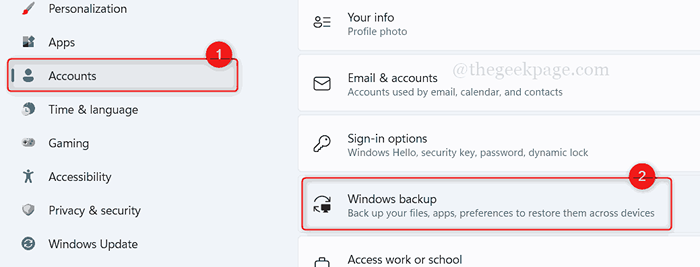
- 2349
- 108
- Victor Charpentier
Si un utilisateur a perdu son système ou qu'il est endommagé au-delà de la réparation, il doit y aller pour un nouveau. Maintenant, l'utilisateur doit récupérer tous ses détails de l'ancien ordinateur portable à un nouveau, mais ce n'est pas possible dans ce cas. Ne serait-il pas bon si les Windows se souviennent de tous vos paramètres et applications via votre compte Microsoft et que vous pouvez récupérer toutes vos données sur n'importe quel autre appareil? Oui! Par conséquent, Windows 11 a une fonctionnalité intitulée Remember My Apps, qui, si elle est activée, se souvient de toutes vos applications téléchargées à partir de la boutique Microsoft. Si vous attendez avec impatience la façon de le faire, ce message vous aidera à activer ou à désactiver, rappelez-vous mes applications dans Windows 11.
Comment activer ou désactiver Rappelez-vous mes applications dans Windows 11
Étape 1: Appuyez ensemble sur Windows + I sur votre clavier pour ouvrir l'application Paramètres sur votre système.
Étape 2: Ensuite, accédez aux comptes au menu du côté gauche de la fenêtre Paramètres.
Étape 3: Cliquez sur l'option de sauvegarde Windows en bas de la page des comptes comme indiqué ci-dessous.
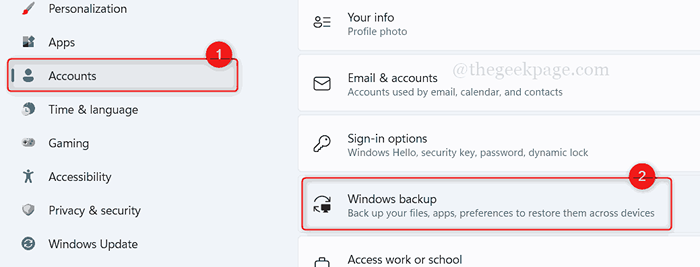
Étape 4: Pour activer la fonction de souvenir de mes applications, cliquez sur le bouton basculer de Souviens-toi de mes applications Pour le tourner Sur comme indiqué ci-dessous.
NOTE : Tu peux voir le Liste des applications sauvegardée Une fois qu'il est activé.
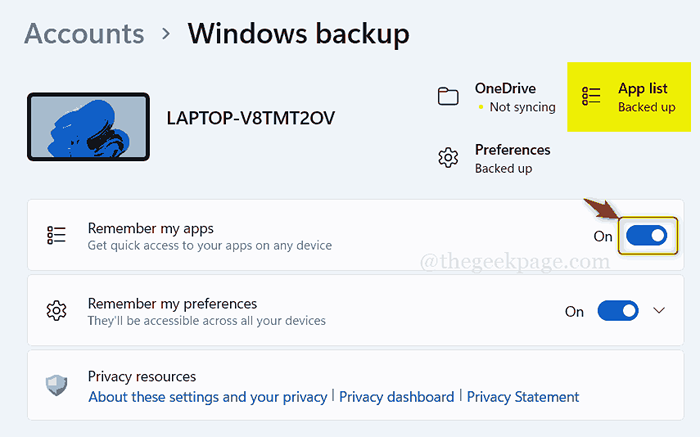
Étape 5: Si vous souhaitez désactiver cette fonctionnalité, veuillez cliquer sur Souviens-toi de mes applications Bouetter le bouton pour le tourner Désactivé comme indiqué ci-dessous.
NOTE: Une fois qu'il est désactivé, il montrera Liste d'applications non sauvegardée en haut de la page.
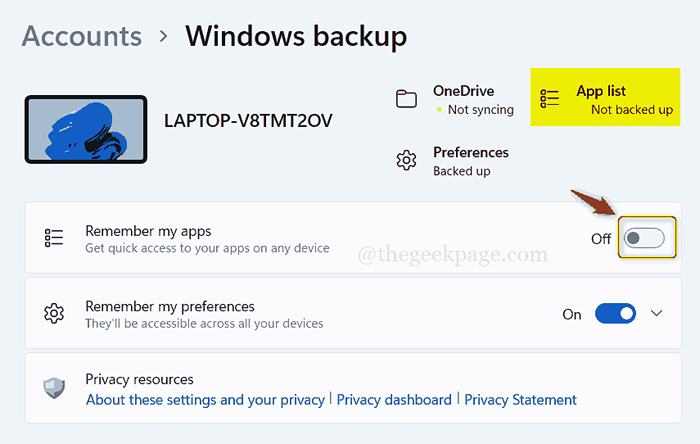
C'est ça.
J'espère que ce message était informatif et utile.
Veuillez nous laisser les commentaires ci-dessous pour toutes les requêtes.
Merci pour la lecture!
- « Comment modifier les options pour marquer un e-mail comme lu dans Outlook
- Correction du code d'erreur d'installation Halo Infinite (campagne) 0x80070032, 0x80070424 ou 0x80070005 sur l'application Xbox »

